2 thiết lập dơn giản giúp ổ SSD trên Windows 10 hoạt động tốt hơn

Đa số người dùng hiện nay đều sử dụng ổ SSD, vì đây là ổ cứng có tốc độ truy suất nhanh và khá bền. Tuy nhiên, nói như vậy không có nghĩa là ổ cứng này không "hết hạn sử dụng" và không chậm đi. Hôm nay, mình chia sẻ cho bạn 2 thiết lập giúp ổ cứng SSD trên Windows 10 hoạt động nhanh hơn, bền hơn nhé.
Hủy thiết lập chống phân mảnh cho ổ cứng SSD
Mặc định Windows luôn tự động thực hiện chống phân mảnh cho ổ cứng mà không cần người dùng cho phép. Chống phân mảnh trên SSD sẽ làm giảm tuổi thọ của ổ cứng. Bởi vì ổ cứng SSD bị giới hạn số lần ghi và đọc dữ liệu. Phân mảnh là hình thức sắp xếp và ghi lại dữ liệu, nên nó làm giảm số lần ghi còn lại của SSD.
- Lưu ý: Mặc định, Windows sẽ tự động thực hiện chống phân mảnh thường xuyên, nên hãy tắt đi nhé.
- Nhấn tổ hợp phím Windows + E
- Click phải vào phân vùng bất kỳ, chọn Properties
- Ở mục Tools, chọn Optimize.
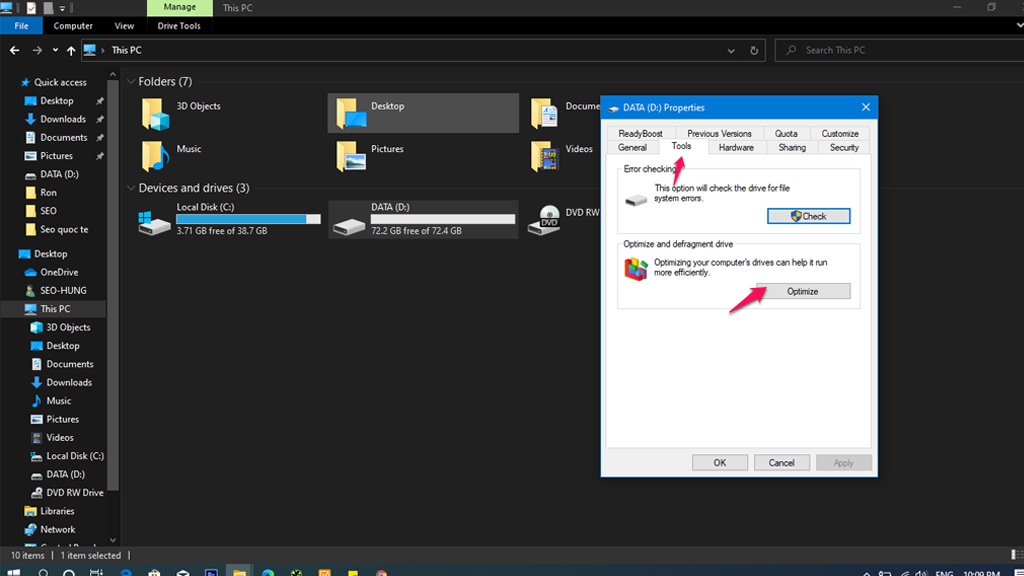
- Nhấn vào ổ cứng SSD, chọn Change settings.
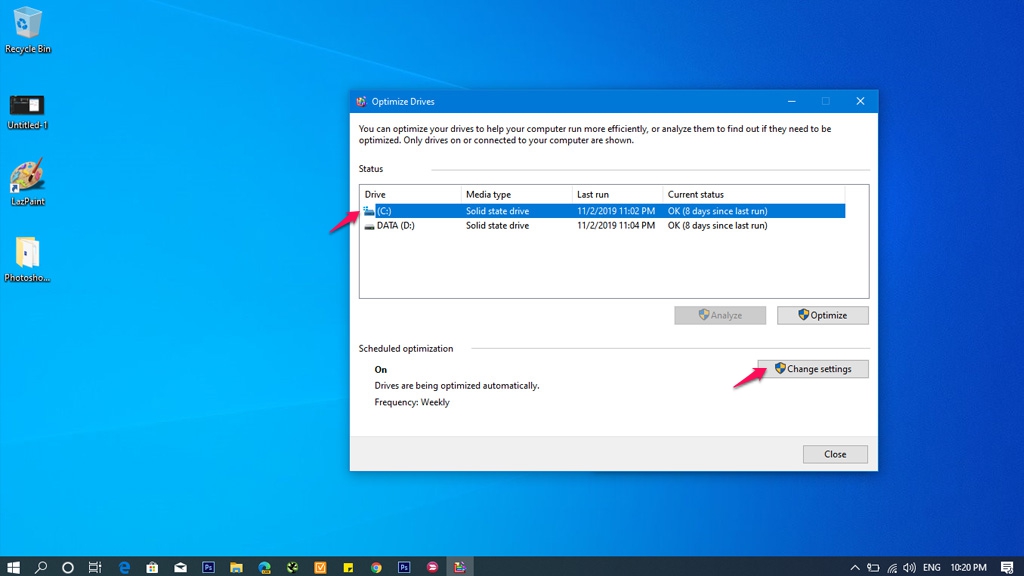
- Bỏ tích ở dòng Run on a schedule, sau đó click OK.
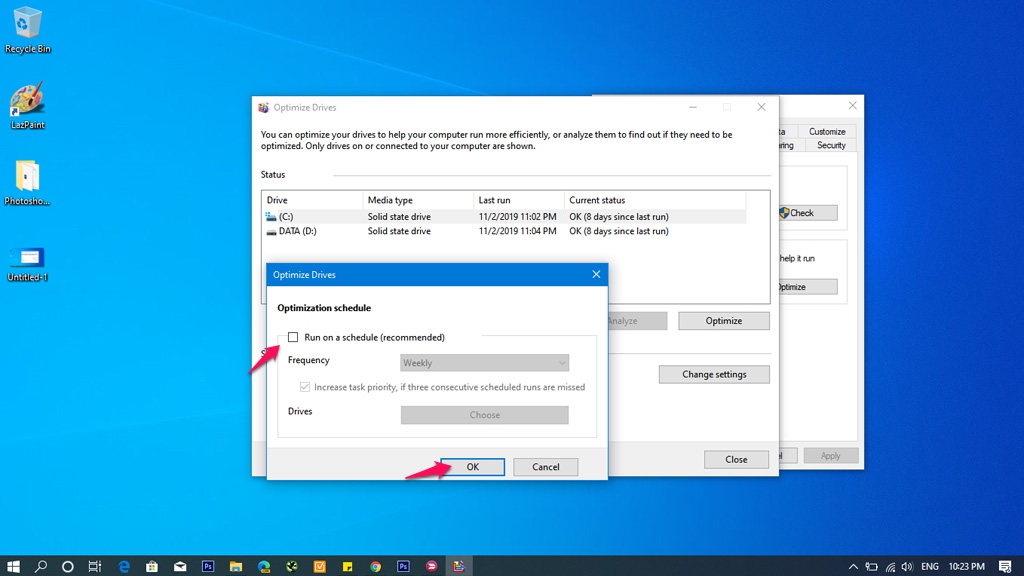
Tắt tính năng Index trên Windows
Hãy tắt tính năng Index (lập chỉ mục) cho các file và thư mục thông qua công cụ Search trên Windows. Bởi vì quá trình này hoạt động liên tục khiến cho việc đọc ghi dữ liệu cũng diễn ra thường xuyên hơn.
Hãy tắt tính năng Index (lập chỉ mục) cho các file và thư mục thông qua công cụ Search trên Windows. Bởi vì quá trình này hoạt động liên tục khiến cho việc đọc ghi dữ liệu cũng diễn ra thường xuyên hơn.
- Lưu ý: Mặc định tính năng này sẽ hoạt động liên tục, khiến ổ cứng chậm đi. Hãy tắt ngay nhé.
Cách thực hiện:
- Click phải vào phân vùng bất kỳ, chọn Properties
- Bỏ tích ở mục Allow files on this drive to have contents indexed in addition to file properties.
- Click Apply > OK
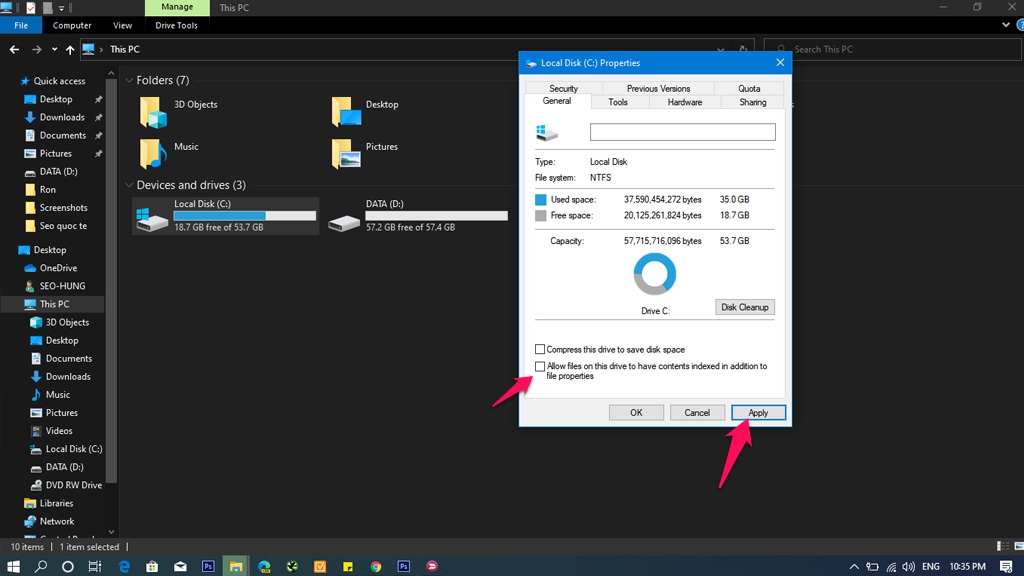
Như vậy chỉ với 2 thiết lập đơn giản, bạn đã giúp ổ cứng SSD
của mình lâu hỏng hơn. Ngoài ra, bạn nên hạn chế ghi/xóa dữ liệu quá
nhiều lên. Không nên để ổ cứng SSD quá đầy... Nếu thấy hữu ích, hãy chia
sẻ cho mọi người cùng biết nhé.
Comments
Post a Comment